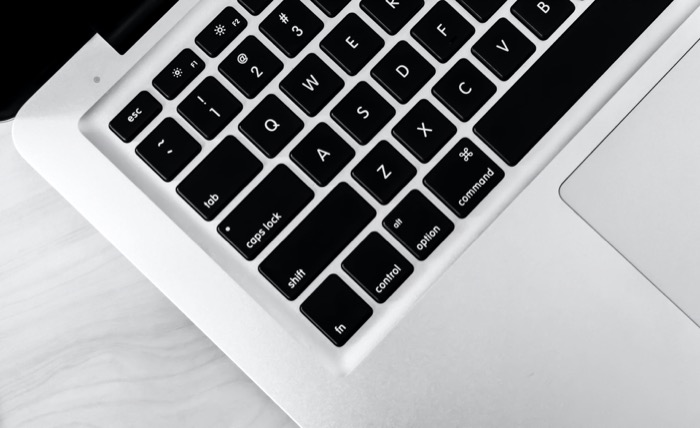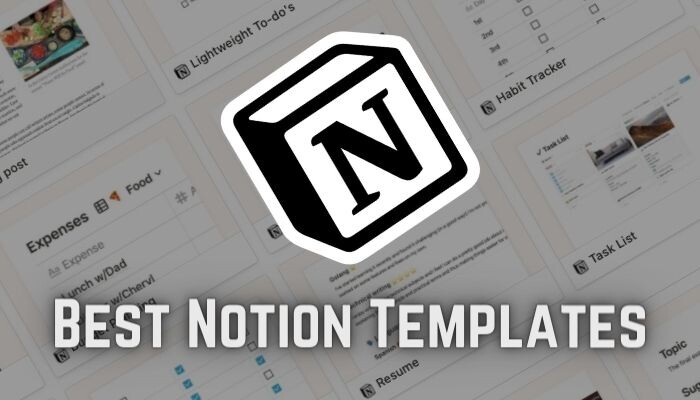Как автоматизировать клонирование дисков на Mac
Что делать, если что-то пойдет не так, и вам понадобится немедленный доступ на месте к полной резервной копии загрузочного тома вашего Mac или внешнего диска, и вам нужно будет вернуться к работе как можно скорее? Появление кремния Apple затруднило создание диска, который вы могли бы заменить и с которого можно было бы запуститься, но это не должно помешать вам сделать резервную копию, которая вернет вас в бизнес. (Есть обходные пути, но они требуют постоянных усилий.)
Лучший вариант иметь почти горячезаменяемую копию ваших самых важных локально хранящихся данных — это клон. Клон — это точная копия текущего состояния тома, снимок, на самом деле. Time Machine предлагает форму этой возможности, но также архивирует старые файлы. Вы можете настроить программное обеспечение для клонирования только для сохранения актуальной копии диска, который вы хотите зеркалировать, и ничего более.
Я годами пользовался Carbon Copy Cloner или CCC ($49.99). Он поддерживает клонирование и ряд связанных функций, таких как архивирование. Альтернативой является SuperDuper! ($27.95), который более плотно сосредоточен на клонировании томов. С приложениями вы выбираете источник (обычно том) и место назначения, устанавливаете расписание и настраиваете сложные параметры, такие как проверка файлов после копирования в CCC.
Программы для Windows, мобильные приложения, игры - ВСЁ БЕСПЛАТНО, в нашем закрытом телеграмм канале - Подписывайтесь:)
Клонирование позволяет использовать диск, размер которого не больше размера диска, с которого выполняется копирование, в отличие от Time Machine и режимов архивирования в других программах резервного копирования, которым требуется место для хранения нескольких версий файлов с течением времени. (Time Machine всегда архивирует старые файлы до тех пор, пока не начнет заполняться том резервной копии, а затем сначала очищает самые старые версии архивных файлов.)
Я обнаружил, что программное обеспечение для клонирования имеет преимущество в надежности по сравнению с Time Machine, которая хранит данные в моментальных снимках с отметкой даты. Если ваш загрузочный том умирает, а ваш Mac все еще работает, вы можете использовать внешний диск, установить на него macOS и использовать Migration Assistant во время настройки для импорта файлов. Однако у меня были проблемы в нескольких случаях, когда Migration Assistant не распознавал то, что казалось актуальной копией Time Machine моего загрузочного тома. Я обратился к клонированной резервной копии этого тома, которая работает совместимо с Migration Assistant и, похоже, не дает сбоев в тех же обстоятельствах. Я был благодарен, что у меня была эта дополнительная копия.
Читатель Macworld в частности спросил о настройке быстродоступного внешнего диска на случай отказа диска, на котором они хранили свою библиотеку Photos. Можно ли немедленно переключиться на клон, который был обновлен на другом диске? Да, и это отличная цель для клона.
В этом случае вы можете выйти из Photos (если оно еще не сообщило вам о проблеме и не вышло), извлечь неисправный диск, запустить Photos, удерживая клавишу Option, и выбрать файл библиотеки Photos на клонированном диске. В зависимости от того, как часто вы устанавливаете операцию клонирования, вы можете потерять мало или вообще не потерять работу. При включенном iCloud Photos вам также нужно будет установить клонированную библиотеку в качестве вашей системной библиотеки в > Фотографии > Настройки > Общие кликнув Использовать как системную фотобиблиотеку.
Вы также можете углубиться в детали с помощью клонов, копируя только часть тома вместо всего. У меня в 2021 году произошел сбой библиотеки Photos, на восстановление которого у меня ушли часы, а затем дни, чтобы вернуться к нормальному состоянию. Что-то в моем пакете библиотеки Photos было повреждено так сильно, что даже восстановление из резервной копии Time Machine не удалось. В конце концов мне пришлось перестроить его с нуля и позволить Photos синхронизироваться с iCloud, чтобы получить все мои изображения и видео. Пообещав не допустить этого снова, я настроил еженощное клонирование моего локально сохраненного пакета библиотеки Photos на внешний жесткий диск большой емкости. Хотя жесткий диск работает медленно, обновление клона происходит ночью, поэтому оно не пересекается с моей дневной работой.
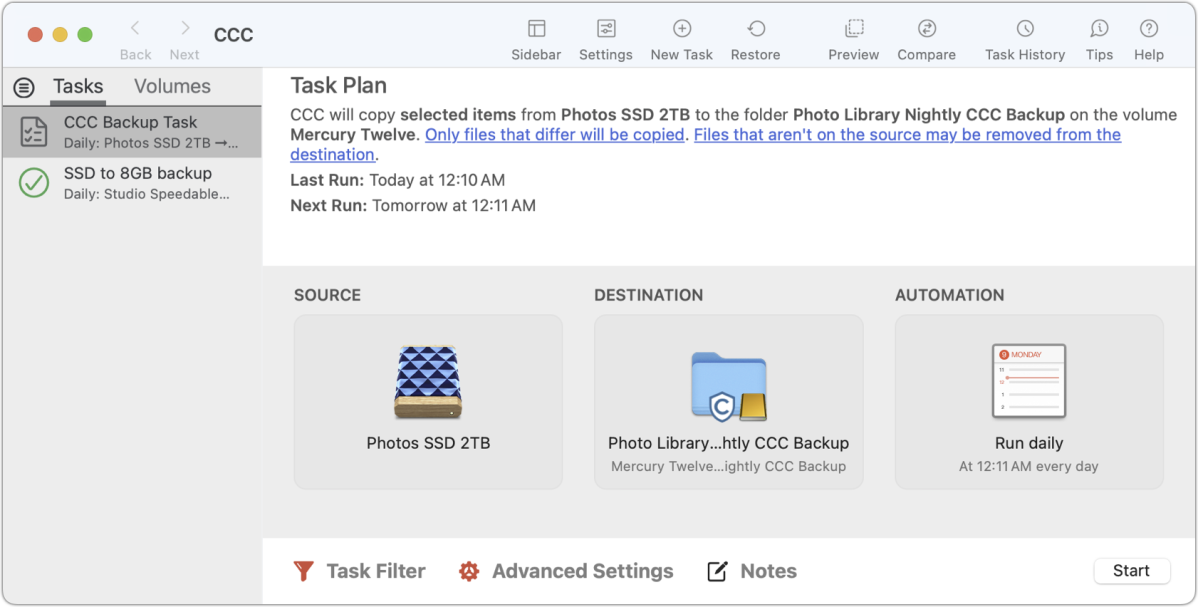
Carbon Copy Cloner обеспечивает мне дополнительную защиту резервной копии моей библиотеки фотографий, создавая точную копию, обновляя только измененные файлы для эффективности каждую ночь.
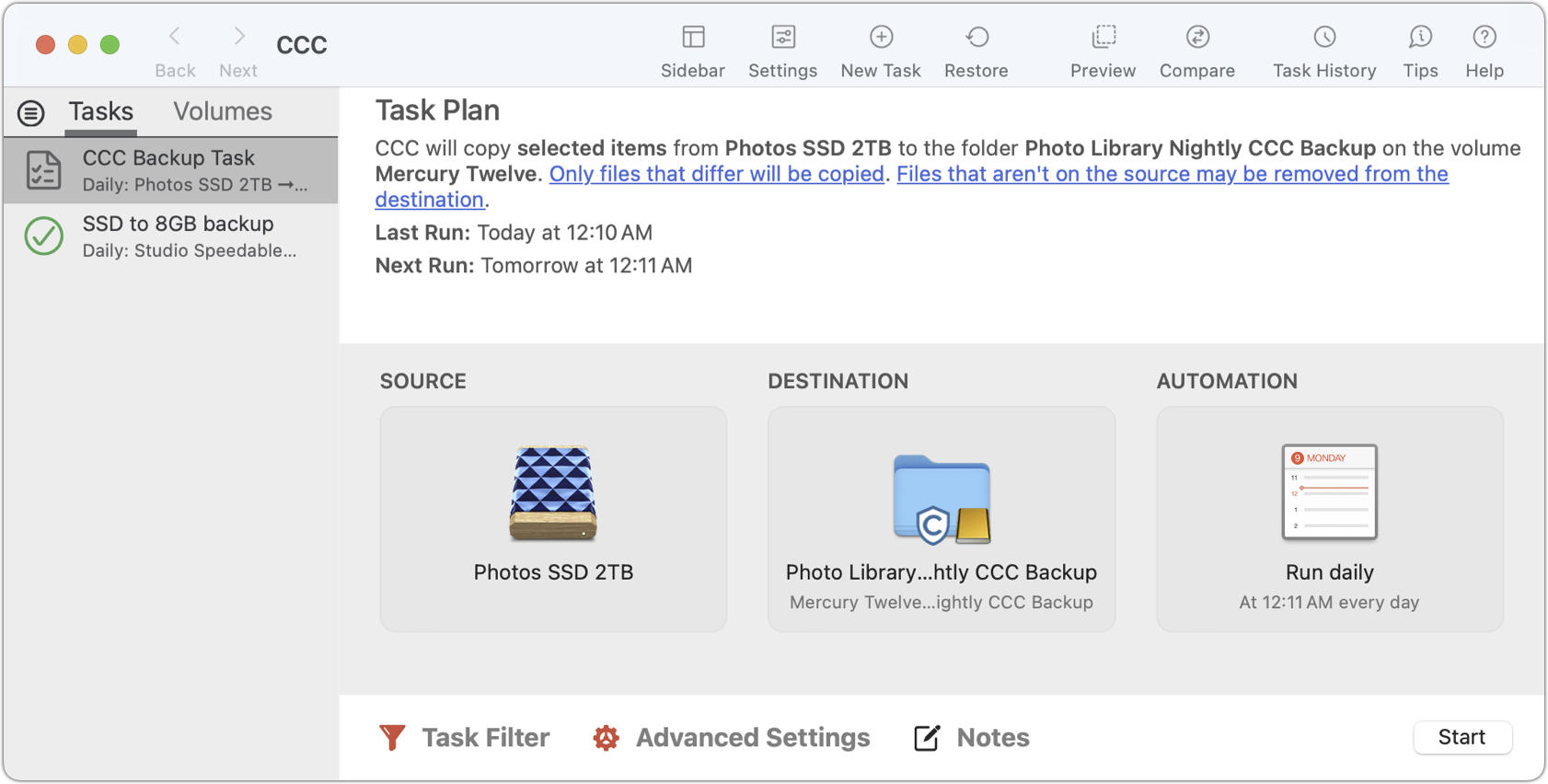
Carbon Copy Cloner обеспечивает мне дополнительную защиту резервной копии моей библиотеки фотографий, создавая точную копию, обновляя только измененные файлы для эффективности каждую ночь.
Литейный завод
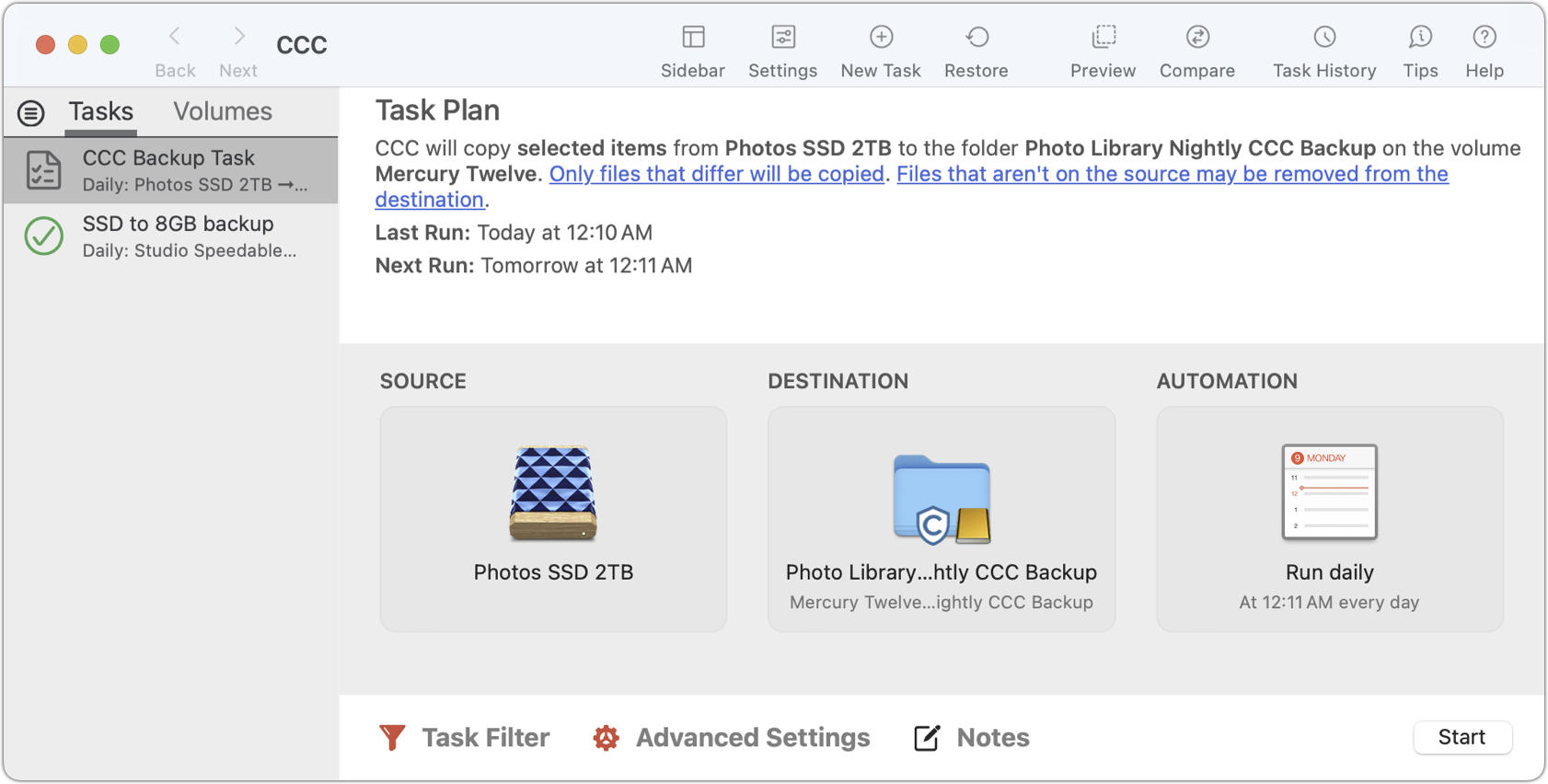
Carbon Copy Cloner обеспечивает мне дополнительную защиту резервной копии моей библиотеки фотографий, создавая точную копию, обновляя только измененные файлы для эффективности каждую ночь.
Литейный завод
Литейный завод
Поскольку простой клон не позволяет вернуться назад, я настоятельно рекомендую вам иметь по крайней мере несколько других форм резервного копирования. Time Machine — самый простой для владельца Mac. Добавьте к этому Backblaze или другой зашифрованный онлайн-сервис резервного копирования. Или, если вы храните все свои документы и изображения в сервисе синхронизации — iCloud Photos/iCloud Drive, Dropbox, Google Drive/Google Photos и т. д. — вы можете положиться на него как на вторую резервную копию.
Эта статья Mac 911 является ответом на вопрос, заданный читателем Macworld Майклом.
Спросите Mac 911
Мы составили список вопросов, которые нам задают чаще всего, вместе с ответами и ссылками на колонки: прочитайте наш суперFAQ, чтобы узнать, есть ли в нем ответ на ваш вопрос. Если нет, мы всегда ищем новые проблемы для решения! Отправьте свой вопрос по электронной почте на mac911@macworld.com, приложив снимки экрана по мере необходимости и указав, хотите ли вы использовать свое полное имя. Не на все вопросы будет дан ответ, мы не отвечаем на электронные письма и не можем давать прямые советы по устранению неполадок.
Программы для Windows, мобильные приложения, игры - ВСЁ БЕСПЛАТНО, в нашем закрытом телеграмм канале - Подписывайтесь:)